
Lesley Fowler
0
1708
315
Jedním z často citovaných problémů při přechodu na Linux je kompatibilita souborů. Vždy budete posílat uživatele jiných souborů operačních systémů a nebudou vypadat stejně, když budou otevřeni v aplikacích, jako je Word. I když můžete instalovat písma nebo vyzkoušet VM nebo emulátory 4 způsoby, jak učinit Linux kompatibilním s ještě větším softwarem 4 způsoby, jak učinit Linux kompatibilním s ještě více softwarem, aby se pokusili zajistit, že věci vyjdou s konzistentním vzhledem, dalším přístupem je udělat svou práci v ve formátu prostého textu a po dokončení jej převeďte.
Jedním z nástrojů, který můžete použít k převodu mezi formáty, je pandoc, základní nástroj v libovolné sadě nástrojů systému Linux.
Základní instalace a použití Pandoc
Instalace pandoku na většinu linuxových distribucí je otázkou jednoduchého výletu do repozitářů. V systémech založených na Ubuntu jej nainstaluje následující příkaz:
sudo apt-get install pandocPo instalaci můžete začít používat program příkazového řádku k převodu souborů. Vynikající manipulace s Markdown a dalšími lehkými značkovacími jazyky, pokud máte .MD soubor ležící kolem, můžete jej převést na HTML pomocí následujícího:
pandoc -o myfile.html myfile.md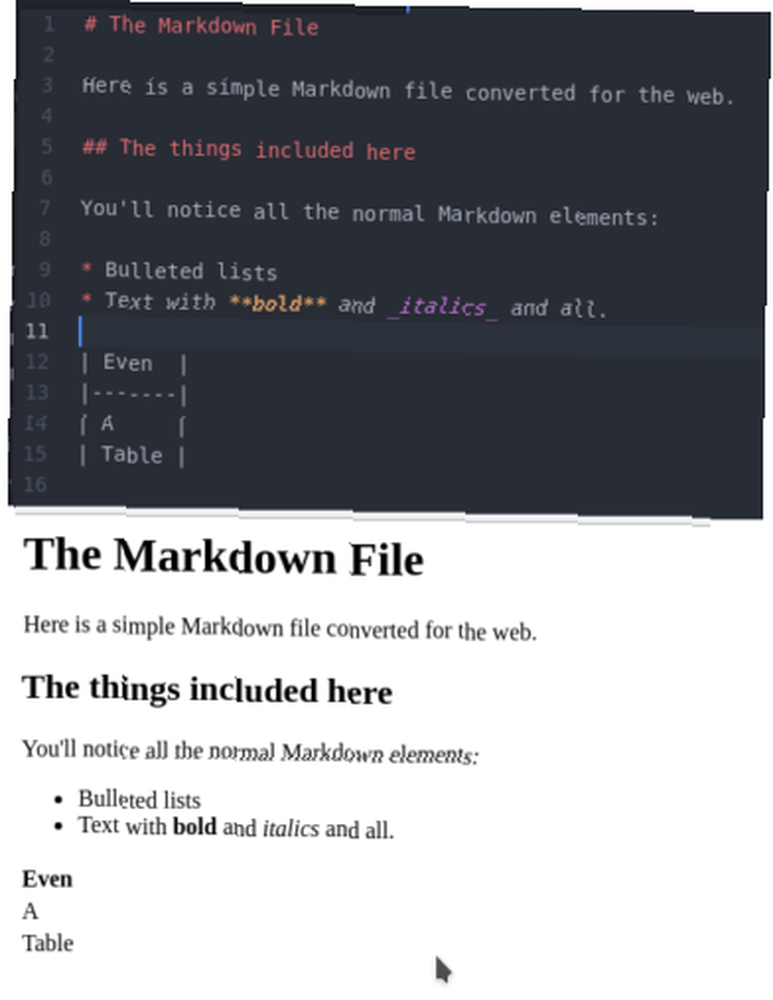
-Ó flag říká jméno výstupní soubor ty chceš. V tomto případě také převede výstupní formát (HTML) podle přípony názvu souboru. Můžete použít -r (pro číst) a -w (pro napsat) příznaky, které sdělují pandocovi požadovaný typ převodu. Předpokládejme, že jste zvyklí psát v Markdown, ale musíte něco poslat na stránku založenou na Mediawiki:
pandoc -r markdown -w mediawiki -o markdown.wiki markdown.md 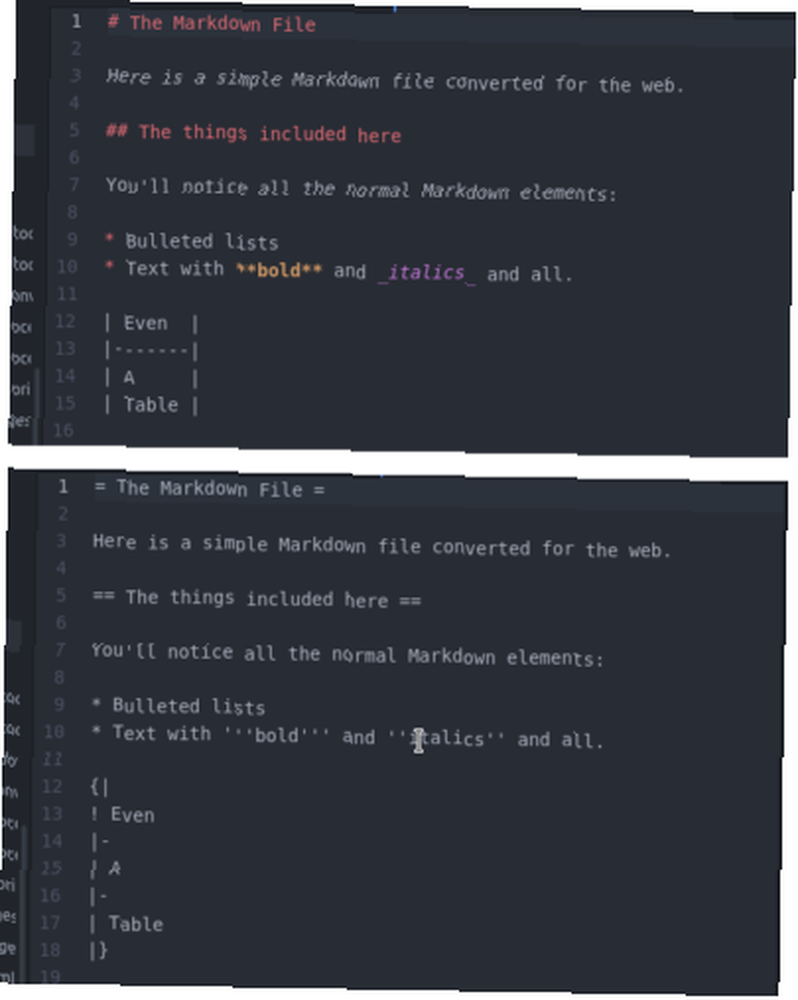
Ve svých dřívějších verzích byl pandoc zaměřen “modernizace” soubory v tom smyslu, že by mohla převést jednodušší formáty (například Markdown) na složitější (např. ODT nebo Microsoft DOCX). Ale teď to bude číst i tyto komplikovanější formáty. To znamená, že pokud jste zvyklí na textový procesor, ale jste ze všech důvodů v pokušení použít menší a přenosnější formát prostého textu. Co je Markdown? 4 důvody, proč byste se měli nyní učit Co je Markdown? 4 důvody, proč byste se měli nyní učit Už vás nebaví editory HTML a WYSIWYG? Pak je Markdown pro vás odpovědí bez ohledu na to, kdo jste. , je to mnohem snazší.
Následující adresář, který obsahuje adresář plný souborů Word, převede každý z nich na Markdown:
pro soubor v * do pandoc -r docx -w markdown -o "$ file" .md "$ file" hotovo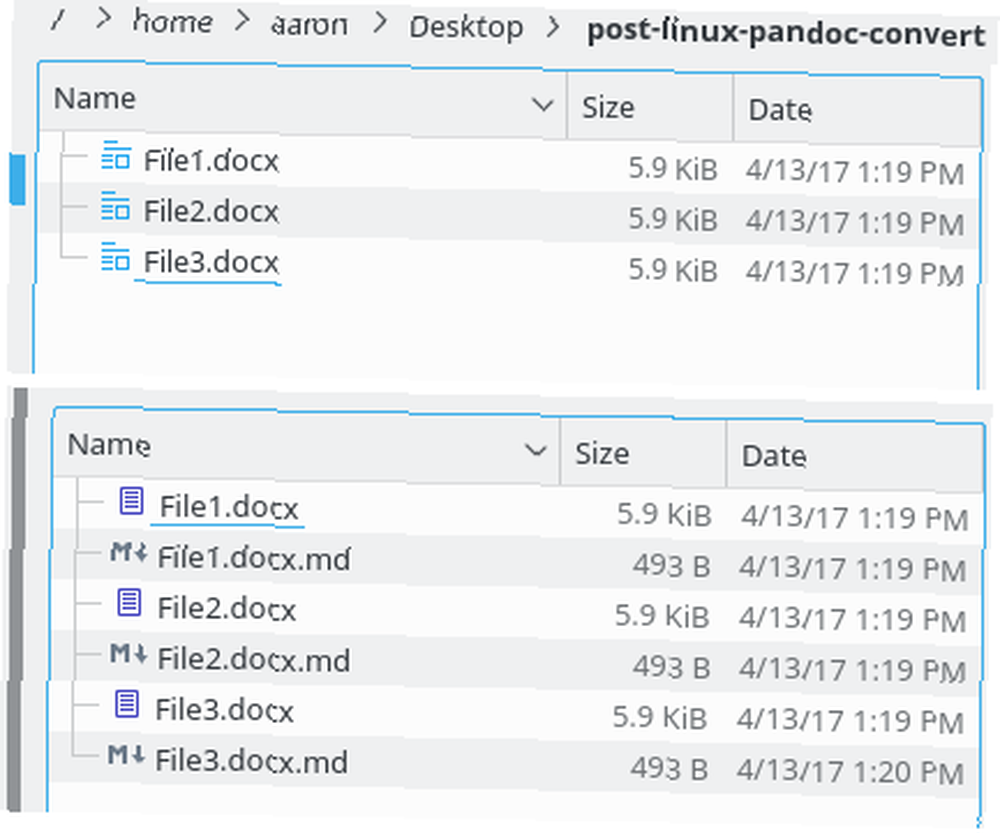
Všimněte si, že vám to umožní pojmenovat soubory filename.docx.md, takže budete muset spustit příkaz pro rychlé přejmenování (nebo ještě lepší, přidejte jej do výše uvedeného jako shellový skript 5 Nápady pro začínajícího Linuxu pro Cron Jobs & Shell Scripts 5 Počátečník pro Linuxové nápady pro Cron Jobs & Shell Scripts s bash skriptováním , můžete udělat složitou řadu úkolů najednou, takže je to skvělé pro komplikované a opakující se potřeby. Je to také skvělý způsob, jak poznat terminál.).
Možnosti příkazového řádku Pandoc
Nyní, když máte nějaké základy, se podíváme na některé z pokročilejších možností pandoc příkazového řádku.
Referenční soubory ODT / DOCX
Předpokládejme, že jste převedli všechny své staré, objemné soubory textových procesorů na Markdown. Zatímco se radujete z radosti z tvorby prostého textu, v určitém okamžiku je budete muset sdílet s někým. A že někdo nemusí být tak osvícený jako vy. Můžete jednoduše obrátit číst a napsat příznaky pro převod souboru zpět do formátu Word:
pandoc -r markdown -w docx -o wordfile.docx wordfile.mdAle někteří lidé mají rádi své soubory Word s konkrétními fonty, číslovanými záhlavími atd. Pandoc DOCX back-end podporuje soubory šablon nazvané referenční soubory, jen pro takovou příležitost. Tyto jsou ODT nebo DOCX soubory, které jste nastavili s veškerým stylem, který potřebujete. Poté pandoc použije tyto styly při převodu, pokud jej předáte referenční soubor na příkazovém řádku:
pandoc -r markdown -w odt --reference-odt = / home / user / path / to / ref-file.odt -o lowriter.odt lowriter.md
Všimněte si, jak se písma převedená v referenčním souboru výše (Arial Black pro nadpis 1 atd.) Zobrazují v převedeném souboru níže. Můžete vytvořit libovolný počet těchto referenčních souborů (například jeden na klienta). Poté při psaní úplně ignorujte formátování a při převodu aplikujte styling v jednom kroku.
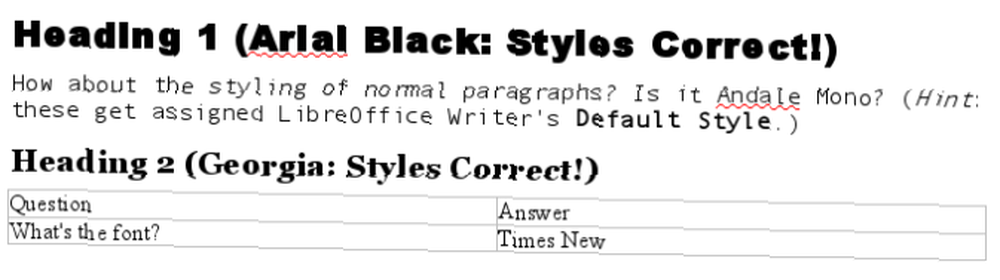
Backendování vykreslování PDF
Vytváření PDF je také jednoduché cvičení, jakmile nainstalujete potřebné balíčky. Lehký způsob, jak získat schopnost psaní PDF, je instalace wkhtmltopdf package, nástroj příkazového řádku pro převod HTML do PDF. pandoc to podporuje nativně, takže pokud nastavíte napsat příznak HTML, ale výstupní soubor jako PDF, bude to interpretovat jako váš záměr použít wkhtmltopdf všechno samo o sobě!
pandoc -r markdown -w html -o nicepub.pdf nicepub.mdAlternativně můžete využít plnohodnotnou možnost pomocí systému sazeb TeTex. Využijte toho, že tyto balíčky jsou Doporučené instalace pro balíček pandoc přeinstalací pomocí následujícího příkazu:
sudo apt-get install --install-navrhuje pandocPak se posaďte, dokud se nainstaluje hodně (opravdu, hodně) balíčků. Po dokončení můžete soubor převést přímo do PDF zadáním jako napsat vlajka:
pandoc -r markdown -w pdf -o nicepub-tetex.pdf nicepub.mdZatímco wkhtmltopdf volba vyžaduje instalaci pouze jednoho balíčku, s TeTexem můžete získat více výsledků pro tisk. Ve výchozím nastavení jsou používána patková písma a stránky jsou automaticky očíslovány.

Generátor ebooků
A konečně, pandoc může převést vaše soubory na e-knihy vhodné pro čtení na telefonu nebo e-čtečce Jak spravovat svou kolekci ebooků pro Amazon Kindle s kalibrem Jak spravovat svou kolekci ebooků pro Amazon Kindle s kalibrem Největší problém s čtečkou elektronických knih, jako je Amazonka Kindle je, že vyžaduje nepřiměřené úsilí k přesunu knih mezi různými zařízeními. Před Kindle jsem se zamiloval do Caliber. Trochu těžký…. epub a epub3 back-end vám poskytne správně naformátovanou ebook:
pandoc -r markdown -w epub -o mybook.epub mybook.md 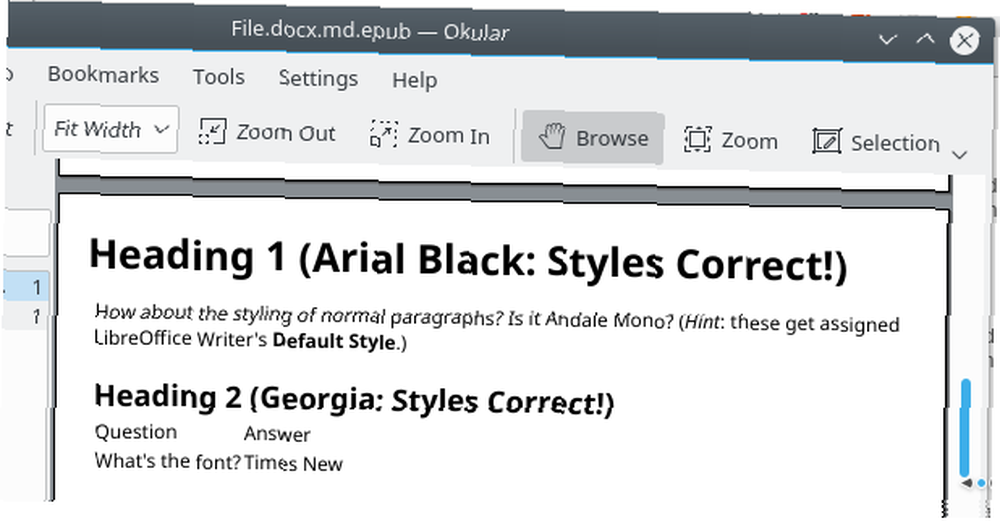
Pokročilé tipy
Výhody pandocu přesahují jeho výkon jako obslužný program příkazového řádku ... například zahrnuje podporu vylepšené verze Markdown a lze je snadno integrovat do grafických aplikací..
Pandoc's Markdown Flavour
Kromě toho, že se jedná o konverzní nástroj, podporuje pandoc mírně vylepšenou chuť Markdown. Používáním pandoc místo standardu snížení příkaz, máte k dispozici některé další funkce, včetně následujících:
- Metadata - Pandoc's chuť Markdown umožňuje zahrnout informace do záhlaví dokumentu, jako je autor, datum, e-mailová adresa, atd..
- Textové dekorace - Můžete použít textové dekorace, jako je přeškrtnutí nebo super / dolní index, které nejsou podporovány ve standardním Markdown přes pandoc.
- Tabulky - To samo o sobě činí pandoc ve srovnání s “vanilka” Snížení. Pomocí znaku kanálu oddělte buňky tabulky, můžete vytvořit tabulku, která sahá od opravdu ošklivé až k člověku čitelné v prostém textu i vykresleném formátu.
- Efektní seznamy - Pandoc umožňuje formátovat seznamy s úrovněmi osnovy, např. “1.,” pak “A.,” pak “i.,” atd. Můžete také určit počáteční číslo pro seznamy, od nichž seznamy v prostém Markdown začínají “1.”
- Zvýraznění syntaxe kódu - Můžete mít zvýraznění aplikované na vaše kódové bloky tím, že řeknete pandoc, co je to jazyk.
Výše uvedené jsou pouze výběrem funkcí pandoc Markdown. Úplný seznam doplňků, které tato příchuť Markdown nabízí, najdete na stránce manuálu na pandoc.org.
Použijte GUI s pandocem
Zatímco pandoc je účinný jako nástroj příkazového řádku, obsahuje mnoho možností. Pokud jste v systému Linux nováčkem, můžete raději používat pandoc s rozhraním GUI. I když ve výchozím nastavení grafické rozhraní neobsahuje, můžete jej nainstalovat PanDocElectrion převést dokumenty pomocí point-and-click. Stáhněte si instalační skript z webové stránky aplikace a poté jej spusťte, abyste nainstalovali všechny potřebné balíčky a samotný program.
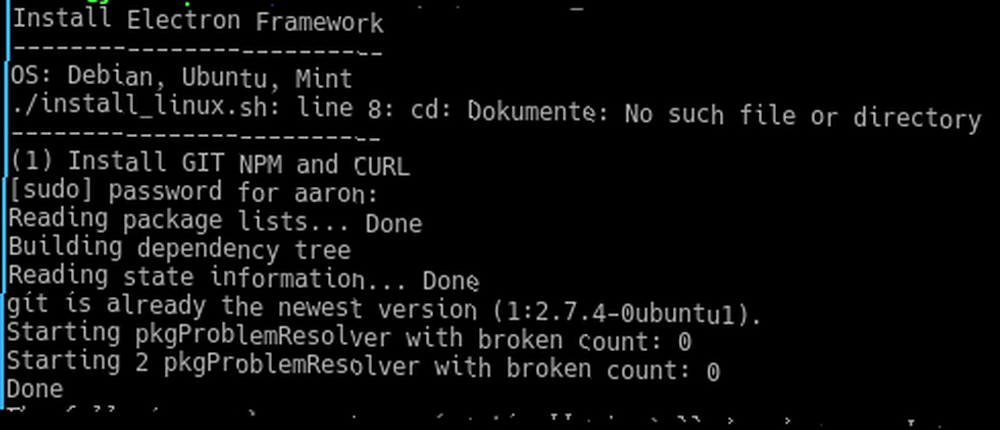
Po instalaci, npm start příkaz v PanDocElectron adresář spustí aplikaci. S rozevíracími seznamy pro formáty a možností zvolit vstupní soubor s dialogem, vám to pomůže zvyknout si na “dovnitř a ven” Pandoc, jak to bylo.
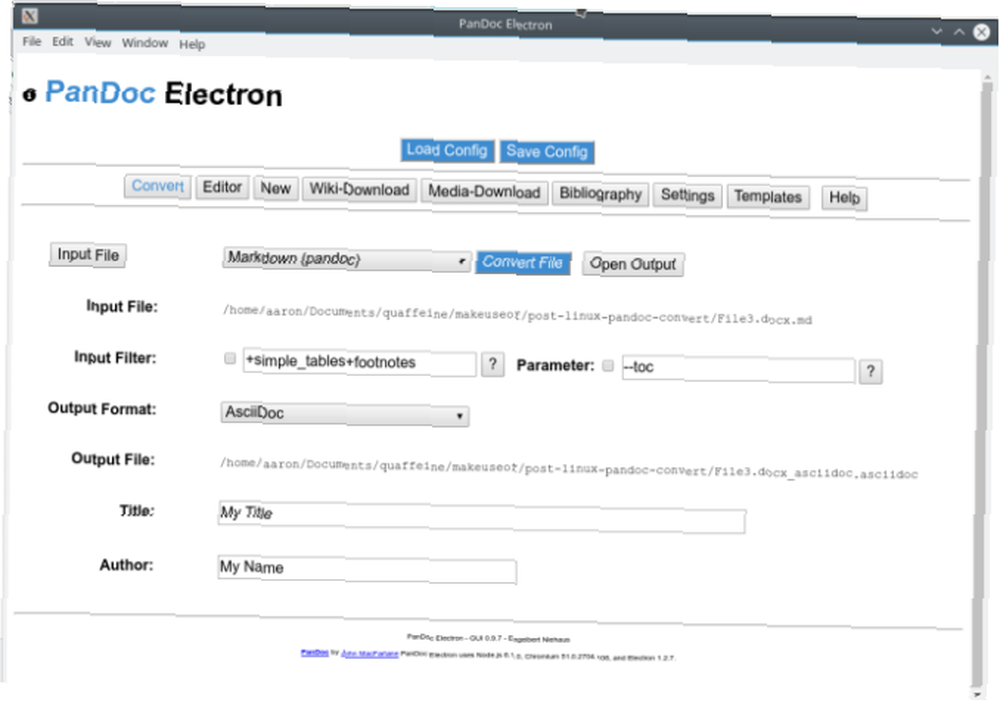
Pokud jste spokojeni s pandoc je nesčetné možnosti a vlajky, ale jen chcete způsob, jak snadno volání můžete ji integrovat do textového editoru GUI. Například editor Atom obsahuje řadu balíčků, které umožňují ukládat aktuální soubor do různých formátů pomocí pandoc (balíček pandoc-convert):
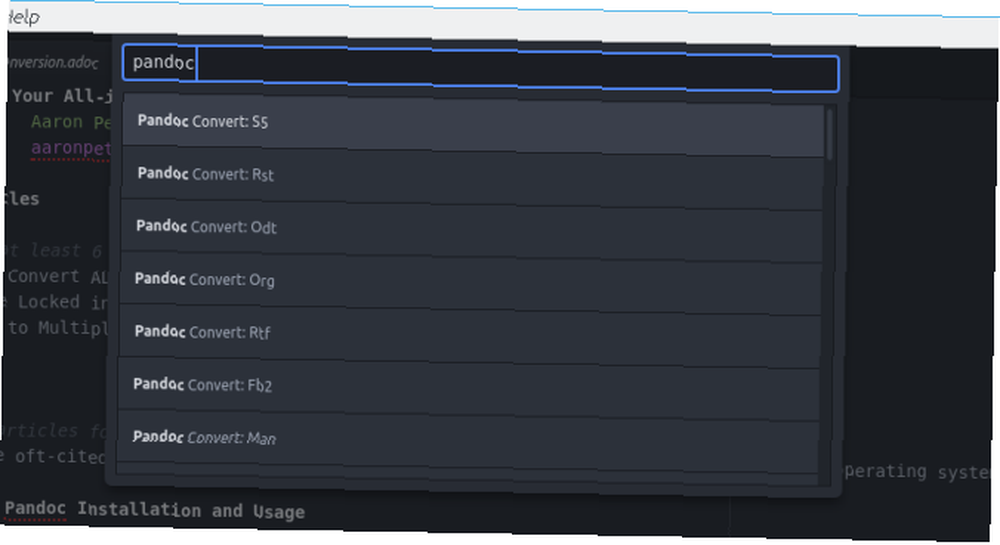
Další možností je spouštět příkazy pandoc pomocí vestavěných funkcí editoru, jako je příkaz build. Atom je build-tools balíček vám dává možnost specifikovat vlastní příkazy:
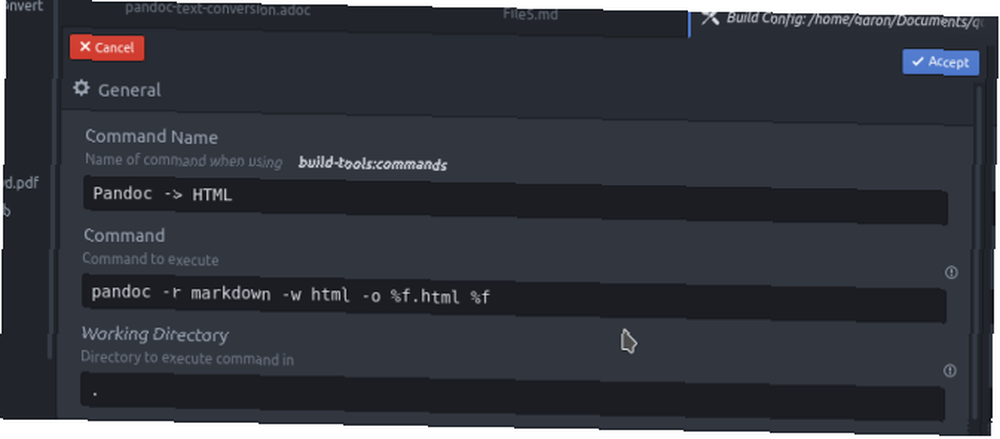
Poté můžete zavolat příkaz build v souborech kompatibilních s pandocem, stejně jako u zdrojového kódu:

Pandoc odstraňuje stres ze přepínání
S pandocem v sadě nástrojů si můžete odpočinout s vědomím, že vaše dokumenty můžete vždy dostat ostatním lidem ve formátu, který potřebují. Zároveň můžete využít některé skvělé funkce systému Linux (zvažte poskytnutí jednoho z textových editorů založených na terminálu, jako je vim pokus).
Zjistíte, že často převádíte soubory tam a zpět mezi formáty? Pokud narazíte na problémy s kompatibilitou, dejte nám vědět v komentářích a uvidíme, jestli můžeme použít pandoc k vyřešení vás!
Obrázek Kredit: Nirat.pix prostřednictvím Shutterstock.com











